Photo by Tracy Adams on Unsplash
Qué es GitBash?
Git Bash es una aplicación para entornos de Microsoft Windows que proporciona una capa de emulación para una experiencia de línea de comandos de Git. Bash es un acrónimo de Bourne Again Shell. Un shell es una aplicación de terminal que se utiliza para interactuar con un sistema operativo a través de comandos escritos. Los usuarios de NIX deben sentirse como en casa, ya que la emulación BASH se comporta como el comando "git" en entornos LINUX y UNIX.
Para instalar GitBash navega a este enlace [https://gitforwindows.org/]
A continuación le estaré mostrando paso a paso como instalar Git BASH en Windows 10.
PASO 1:
Luego de haber descargado la aplicación esta es la primera ventana que va a encontrar y va oprimir el botón Next.

PASO 2:
Vas a seleccionar la carpeta que desees oprimiendo Browse... , si estas satisfecho con la carpeta actual vas oprimir el botón Next.
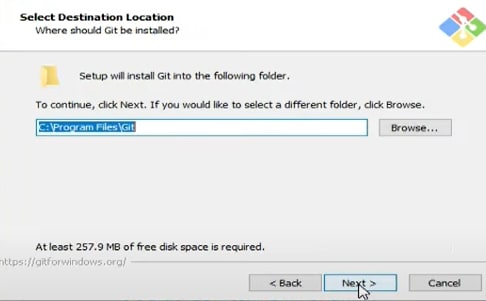
PASO 3:
Vas a seleccionar todas las casillas de verificación conocidas como checkboxes, excepto las que dice: "Use a TrueType font in all console windows". y "Check daily for Git for Windows updates". Luego vas oprimir el botón Next.

PASO 4:
PASO 5:
Vas a seleccionar del menu desplegable mejor conocido como dropdown menu donde dice: "Use Vim (the ubiquitous text editor) as Git's default editor " Luego vas oprimir el botón Next.

PASO 6:
Vas a seleccionar "Let Git decide" Luego vas oprimir el botón Next.

PASO 7:
Vas a seleccionar "Use Git and optional Unix tools from the Command Prompt" Luego vas oprimir el botón Next.

PASO 8:
Vas a seleccionar "Use the OpenSSL library" Luego vas oprimir el botón Next.

PASO 9:
Vas a seleccionar "Checkout Windows-style, commit Unix-style line endings" Luego vas oprimir el botón Next.

PASO 10:
Vas a seleccionar "Use MinTTY (the default terminal of MSYS2)" Luego vas oprimir el botón Next.

PASO 11:
Vas a seleccionar "Default (fast-forward or merge)" Luego vas oprimir el botón Next.

PASO 12:
Vas a seleccionar "Git Credential Manager Core" Luego vas oprimir el botón Next.
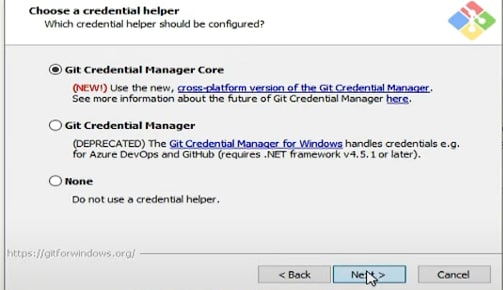
PASO 13:
Vas a seleccionar todos los encasillados. Luego vas oprimir el botón Next.

PASO 14:
Solo vas oprimir el botón Install.

PASO 15:
Vas a seleccionar el encasillado que dice: "Launch Git Bash" Luego vas oprimir el botón Finish.

PASO 16:
Vas a oprimir la tecla de Windows y vas a escribir cmd. Luego vas abrir el Command Prompt y en el terminal vas a escribir git --version





Top comments (0)